10. RESTAURAVIMO DUOMENŲ TVARKYMAS
10.1 Turinys
- Restauravimo įrašo kūrimas
- Restauravimo duomenų paieška
- Restauravimo duomenų peržiūra
- Restauravimo duomenų redagavimas
- Restauravimo paso spausdinimas
- Restauravimo knyga
10.2 Restauravimo įrašo kūrimas
Dėmesio!
Prieš įvedant restauravimo duomenis, eksponato duomenys turi būti įvesti į LIMIS
Įvesti restauravimo duomenis gali naudotojas, kuriam suteikta teisė tvarkyti restauravimo duomenis.
Norėdami įvesti restauravimo duomenis, atlikite šiuos veiksmus:
Iš meniu pasirinkite Restauravimas -> Naujas restauravimas. Atsiveria langas Eksponatų paieška.
Susiraskite eksponatą, kurio aprašas turi būti papildytas restauravimo duomenimis.
Atsiverskite eksponato aprašą ir jį papildykite kortele Restauravimas.
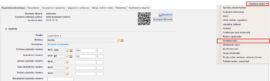
Kortelėje Restauravimas spauskite ![]()

Sistema atveria restauravimo duomenų langą, kuriame galima pildyti korteles: Bendri duomenys; Būklė prieš restauravimą ir tyrimai; Darbų programa ir pakeitimai; Darbų eiga; Rezultatai, išvados, rekomendacijos; Restauravimo pasas ir priedai.
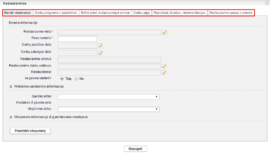
Su restauravimo eiga susijusius vaizdus (pvz., objektas prieš restauravimą, restauravimo metu, po restauravimo ir kt.) galima pridėti kortelėje Restauravimo pasas ir priedai. Vaizdų kiekis neribojamas.
Įveskite duomenis į kortelių laukus ir spauskite Išsaugoti.
10.3 Restauravimo duomenų paieška
Surasti restauravimo duomenis gali naudotojas, kuriam suteikta teisė peržiūrėti restauravimo duomenis.
Norėdami surasti restauravimo duomenis atlikite šiuos veiksmus:
Iš meniu pasirinkite Restauravimas -> Restauravimų paieška. Atsiveria langas Restauravimai.

Paieškos laukuose nurodykite paieškos kriterijus (pvz., eksponato apskaitos numerį, restauravimo darbų datą, eksponato pavadinimą ir pan.) ir spauskite Ieškoti. Sistema pateikia paieškos kriterijus atitinkančių įrašų sąrašą.
Jei paieškos laukuose nenurodytas nei vienas paieškos kriterijus, tai ieškoma visų restauravimo įrašų, įvestų muziejaus LIMIS naudotojų.
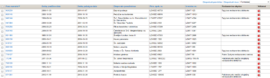
10.4 Restauravimo duomenų peržiūra
Peržiūrėti restauravimo duomenis gali naudotojas, kuriam suteikta teisė peržiūrėti restauravimo duomenis.
Norėdami peržiūrėti restauravimo duomenis atlikite šiuos veiksmus:
Suraskite norimą peržiūrėti restauravimo įrašą.
Lange Restauravimai, paieškos rezultatų lentelės stulpelyje Paso numeris, spauskite ant paso numerio. Atsiveria restauravimo įrašas peržiūrai.
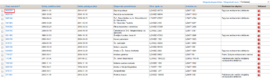
10.5 Restauravimo duomenų redagavimas
Redaguoti restauravimo duomenis gali naudotojas, kuriam suteikta teisė tvarkyti restauravimo duomenis.
Norėdami redaguoti restauravimo duomenis atlikite šiuos veiksmus:
Suraskite norimą redaguoti restauravimo įrašą.
Lange Restauravimai, paieškos rezultatų lentelės stulpelyje Veiksmai, spauskite ![]() .
.
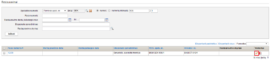
Atsiveria restauravimo įrašas, kurį galima redaguoti. Redaguokite norimus duomenis ir paspauskite Išsaugoti. Sistema patikrina, ar duomenys teisingi, ir jei taip – juos išsaugo.
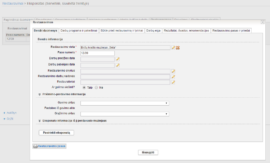
10.6 Restauravimo paso spausdinimas
Spausdinti restauravimo pasą gali naudotojas, kuriam suteikta teisė tvarkyti restauravimo duomenis ir (ar) peržiūrėti restauravimo duomenis.
Spausdinti restauravimo pasą galima 2 būdais:
1. Suraskite restauravimo įrašą ir paieškos rezultatų lentelės stulpelyje Veiksmai, spauskite ![]() .
.
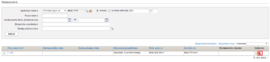
Sistema suformuoja restauravimo pasą PDF formatu, kurį galima peržiūrėti / išsaugoti kompiuteryje / atsispausdinti.
2. Restauravimo įrašo lange spauskite Restauravimo pasas.
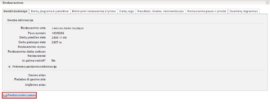
Sistema suformuoja restauravimo pasą PDF formatu, kurį galima peržiūrėti / išsaugoti kompiuteryje / atsispausdinti.
10.7 Restauravimo knyga
Formuoti restauravimo knygą gali naudotojas, kuriam suteikta teisė formuoti knygas ir ataskaitas.
Norėdami suformuoti restauravimo knygą atlikite šiuos veiksmus:
Iš meniu pasirinkite Restauravimas -> Restauravimo knyga.
Spauskite ant piktogramos Restauravimo knyga.
Atsiveria knygos formavimo langas, kurio laukuose nurodykite knygos formavimo kriterijus ir spauskite Generuoti.
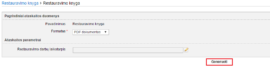
Suformuotą dokumentą galima peržiūrėti, išsaugoti kompiuteryje, atsispausdinti.





